![]()
| トップ | お知らせ | ためになる? | ←前 | 次→ |
スケルトンナンバープレース を 解く
( JavaScript 解法プログラム )
![]() 文字サイズは中(M)にして、最大画面でご利用ください。 sample1 original
文字サイズは中(M)にして、最大画面でご利用ください。 sample1 original
| クリヤー | 計算. | メッセージ | 選択数 | スケルトンデータ |
|
||||||||||||||||||||||||||||||||||||||||||||||||||||
|
|||||||||||||||||||||||||||||||||||||||||||||||||||||||||
|
|
|
|
|
||||||||||||||||||||||||||||||||||||||||||||||||||||||
|
|
|
|
|||||||||||||||||||||||||||||||||||||||||||||||||||||||
|
|
|
|
|||||||||||||||||||||||||||||||||||||||||||||||||||||||
| txt a_txt 手順 |
|||||||||||||||||||||||||||||||||||||||||||||||||||||||||
| The skeleton number place (solver) by Funahashi Study Private School | |||||||||||||||||||||||||||||||||||||||||||||||||||||||||
| 操作方法 | |
まず、【スケルトンclr】 を押し、ナンプレ画面をクリヤします。 (起動時は、このボタンを押した状態になっています) ナンプレ画面のどこでもクリックすれば、背景色が灰色に変わり、 ← スケルトンブロックセット スケルトンのブロックがセットされます。 灰色の場所を再度クリックすれば、背景色が白色に変わり、スケルトンブロックはリセットされます。 スケルトンブロックをセットしたら、 スケルトンの数字データを入力します。 ← スケルトン数字入力 テキストエリアを 【クリヤ】 し、 ここにスケルトンの数字データを全て入力します。 数字とデータの区切り記号はすべて半角英数字で入力します。 例えば、 数字データが 123、 456、 7891、 34567 の4つの場合。 半角英数で、 123−456−7891−34567 と 数字と数字の区切り記号は 「−」(マイナス)を 使用して、入力します。 入力後、 【スケルトン数】 を押すと、 右側のスケルトンデータ表示欄に表示されます。 入力ミスがあった場合、何度でも入力し直せます。 区切り記号 は なんでもよい 今の例では、 数字と数字の区切り記号として、「−」(マイナス) を使用しましたが、 この記号は 数字 1 〜 9 以外の半角英数なら何でもかまいません。 先の数字を次のように入力してもかまいません。 1230456.7891*34567 「0」 も 「.」(ピリオド) も 「*」 も 数字 1 〜 9 以外の半角英数ですのでかまいません。 当プログラムでは 数字の 「0」 を区切り記号としています。 また、スケルトンのデータは18個までです。 (19個以上はエラーとなります) スケルトンのブロックと数字がセットできたら、 (もし、ナンプレ上に数字を入力するとき、 数字入力がない場合→この操作省略可) 【数入力】 ボタンで、数字入力状態にさせます。 ← 数字入力 (このボタンを押さないと、数字入力ができません) 表の数字をクリックし、ナンプレ画面の数字を置く場所をクリックすれば、数字はセットされます。 (別途、テキストによる入力方法もあります) ナンプレ画面の数字をクリックすれば、その数字は削除されます。 【計算開始】 ボタンで計算を始めます。 ← 計算開始 計算時、入力した問題は履歴に保存されます。 ← 履歴保存 履歴の番号をクリックすれば、 問題画面が再現されます。 計算後、ナンプレの数字を変更するときは、 【数再入力】ボタンで、数字入力ができます。 計算後、スケルトンのデータを変更するときは、 【再入力】ボタンで、スケルトンの入力ができます。 計算のとき、スケルトンのデータにミスがあったとき、 「スケルトン?再入力」 と表示し、 計算を止めます。 このとき、 【再入力】 ボタンを押して、 データを再確認し、訂正してください。 ← 再入力 このとき、スケルトンデータの 【prt】 ボタンは、ユーザーが入力した 数字データを表示します。 |
|
| 問題表示 / 問題読込 | |
【問題表示】 ボタンで表示中のナンプレ問題をテキストエリアに表示します。 (このデータを保存すれば、後日問題を再現できます) ← 問題表示 問題読込 上記の問題データをテキストエリアに貼り付け、 【問題読込】 で読込し、問題を再現します。 スケルトンデータををセットした後、 数字入力のとき、 ← 数のテキスト入力 【数入力】 ボタンを押したあと テキストエリアに 数字を81個すべて書き込みし、【問題読込】 で数字が入力できます。 このテキスト入力に限り、 【数入力】ボタンを押さなくてもよい。 |
|
| 「スケルトンナンプレ」 とは? | |
サンプルを表示させて、イメージをつかんでください。 「スケルトン」 とは、英語で 「 skeleton 」 と書き、 意味は 「骨組み」 です。 |
|
| プログラム管理者用 | |
txt、 手順 はプログラム管理者用です。 (プログラム正常動作確認用)) txt = テキスト 問題のデータを単に数字のみで表示。 (利用方法はとくになし) a_txt 答のデータ 手順 = 解答手順 4桁の英数字で表現。 意味は左の桁から 1桁目 行 上から何行目か 2桁目 列 左から何列目か 3桁目 答 そこに置く数値 4桁目 プログラム 使用したプログラム (r論理、sスケルトン論理、aあぶり出し、k仮置) なお、 データの最後に例えば、 3_5_5_・・・1_1 などと表示されますが、 スケルトンの組み合わせの推移です。 最後の数字がその問題ナンプレのスケルトンの組み合わせの数をあらわします。 (普通は 1 です) |
(ナンバープレース は ナンバープレイス とも ナンプレ とも 数独 とも 呼ばれます)
全てのサンプルは当サイト自作です。
ナンプレ作成プログラムで作りました。
(制作:2005/08/01/無断転載禁_67_8)
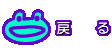 |
← サイト全体のカウント
← ナンプレのカウント